win7锁屏壁纸怎么换 win7更换锁屏壁纸的操作方法[多图]
教程之家
Win7
我们使用windows7旗舰版系统电脑的时候,如果有一段时间不动电脑的话系统就会自动进入锁屏状态。但有的用户觉得默认的锁屏壁纸太单调,想要换成自己喜欢的。那我们要怎更换呢?下面小编就来给大家分享win7更换锁屏壁纸的操作方法吧。
操作方法如下:
1、使用快捷键win+r打开运行窗口,输入regedit命令按回车,如图所示:
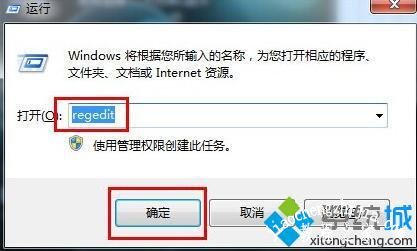
2、在打开的注册表编辑器中,依次展开“HKEY_LOCAL_MACHINE/SOFTWARE/Microsoft/windows/currentversion/
authentication/logonui/backgrounds”。
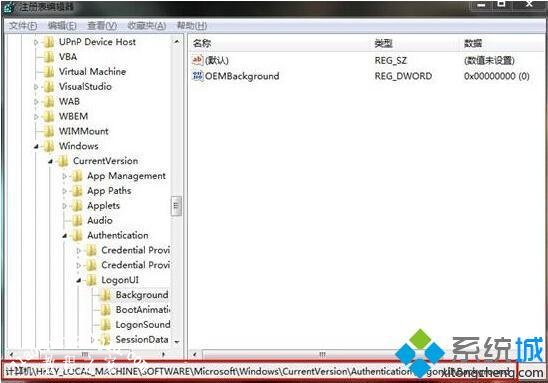
3、打开右边一个名为“oembackground”的双字节值(如果没有,可自己新建一个),后右击该双字节值,选择修改,将其值修改为1。更改oembackground的值,若为0则表示不使用oem背景仅使用Windows默认背景,若为1则表示使用oem背景。
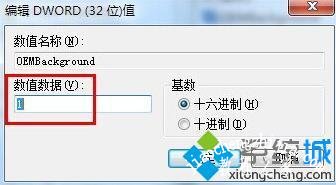
4、将自己喜欢的锁屏壁纸命名为backgrounddefault.jpg放入C:Windows\System32\oobe\info\backgrounds,默认情况下info\backgrounds目录是不存在的,我们需要自己新建这两个文件夹,然后将自己喜欢的锁屏壁纸放在这里:C:Windows
\System32\oobe\info\backgrounds,下载图片前要注意图片的大小,一般不超过250KB即可。
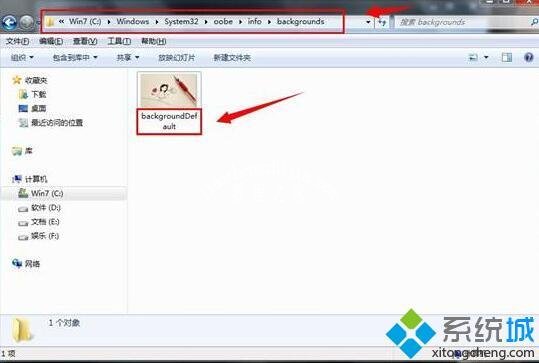
上面就是关于win7怎么更换锁屏壁纸的操作方法啦。如果你也想要更换,可以试试上面的方法哦,希望能帮助到你。
![笔记本安装win7系统步骤[多图]](https://img.jiaochengzhijia.com/uploadfile/2023/0330/20230330024507811.png@crop@160x90.png)
![如何给电脑重装系统win7[多图]](https://img.jiaochengzhijia.com/uploadfile/2023/0329/20230329223506146.png@crop@160x90.png)

![u盘安装win7系统教程图解[多图]](https://img.jiaochengzhijia.com/uploadfile/2023/0322/20230322061558376.png@crop@160x90.png)
![win7在线重装系统教程[多图]](https://img.jiaochengzhijia.com/uploadfile/2023/0322/20230322010628891.png@crop@160x90.png)
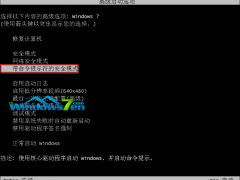
![老司机教你magicbook怎么装win7[多图]](https://img.jiaochengzhijia.com/uploadfile/2022/0420/20220420152705261.png@crop@240x180.png)
![怎么样重装系统win7步骤方法[多图]](https://img.jiaochengzhijia.com/uploadfile/2022/1021/20221021150116251.png@crop@240x180.png)
![老电脑可以安装win11吗?简单几步搞定[多图]](https://img.jiaochengzhijia.com/uploadfile/2022/0105/20220105203301306.jpg@crop@240x180.jpg)